Đã hơn bốn năm kể từ khi Google ra mắt dịch vụ lưu trữ đám mây Google Drive, và không còn nghi ngờ gì nữa, nó đã phát triển để trở thành một trong những dịch vụ lưu trữ đám mây phổ biến nhất trên thị trường (với hơn một triệu khách hàng trả tiền).
Với những con số đó, người ta sẽ cho rằng dịch vụ sẽ có thể truy cập được đối với người dùng của tất cả các nền tảng chính. Đáng buồn thay, đó không phải là trường hợp. Mặc dù các máy khách chính thức đã có sẵn cho Windows, Android và OS X từ ngày 1, iOS và Chrome OS cũng sớm xuất hiện trong danh sách này. Đáng chú ý thiếu trong danh sách, tuy nhiên, là Linux.
Công ty Mountain View, có trụ sở tại California đã nói vào năm 2012 rằng nhóm nghiên cứu đang làm việc trên một máy khách đồng bộ hóa cho Linux. Sau đó, nhóm này đang làm việc trên một máy khách đồng bộ hóa cho Linux, năm 2013, nhưng nó không bao giờ chia sẻ khung thời gian chính xác. Có thể hiểu được, người dùng Linux không hài lòng và thất vọng, với toàn bộ các luồng Reddit dành riêng để thảo luận về sự thờ ơ của Google đối với họ.
Mặc dù chúng tôi vẫn không biết liệu khách hàng Google Drive chính thức cho Linux sẽ đến và khi nào, rất may có nhiều lựa chọn thay thế không chính thức có thể thực hiện công việc cho bạn. Trong bài viết này, chúng tôi sẽ thảo luận về bốn trong số đó: Grive2, drive, overGrive và Insync .
Lưu ý : Tất cả các máy khách đã được thử nghiệm trên Ubuntu 16.04 và tất cả các lệnh được đề cập trong bài viết đều dành riêng cho Ubuntu.
1. Grive2
Grive2 là một nhánh của ứng dụng khách Grive hiện bị bỏ rơi cho Google Drive đã ngừng hoạt động sau khi API Danh sách tài liệu mà nó sử dụng bị tắt. Lặp lại mới, được phát triển bởi Vitaliy Filippov, sử dụng API Google Drive REST để nói chuyện với dịch vụ lưu trữ đám mây của gã khổng lồ tìm kiếm. Trước khi chúng tôi bắt đầu với phần cài đặt và thiết lập, điều đáng nói là Grive2 vẫn đang trong giai đoạn thử nghiệm, có nghĩa là có một số tính năng bị thiếu và công cụ đôi khi cũng có thể hoạt động lỗi.
Tải xuống và cài đặt
Bước đầu tiên là tải xuống gói Grive2 mới nhất từ trang GitHub chính thức của công cụ. Sau khi hoàn thành, bạn sẽ cần cài đặt các phụ thuộc của công cụ trước khi tự xây dựng công cụ - đây là lệnh để thực hiện:
sudo apt-get install git cmake build-Essential libgcrypt11-dev libyajl-dev libboost-all-dev libcurl4-openssl-dev libapiat1-dev libcppunit-dev binutils-dev
Bây giờ, giải nén gói Grive2 đã tải xuống (tệp .zip) và nhập vào thư mục được giải nén. Tại đây, hãy chạy các lệnh sau để xây dựng và cài đặt công cụ:
mkdir build cd build cmake .. make -j4 sudo hãy cài đặt
Thiết lập
Tiếp theo, tạo một thư mục mà bạn muốn nội dung Google Drive của mình được đồng bộ hóa. Ví dụ: tôi đã tạo một thư mục có tên googleDrive trong thư mục nhà của mình. Sau khi hoàn thành, nhập vào thư mục vừa tạo và thực hiện Grive2 thông qua dòng lệnh bằng cách nhập lệnh sau:
grive -a
Lưu ý rằng '-a' là cần thiết khi chạy Grive2 lần đầu tiên vì nó giúp khách hàng kết nối với tài khoản Google Drive của bạn. Như bạn có thể thấy trong đầu ra bên dưới, bạn được yêu cầu truy cập URL, nơi bạn sẽ được hỏi có hay không cho phép ứng dụng này truy cập vào tài khoản Google Drive của bạn. Khi quyền được cấp, một mã được trình bày mà bạn sẽ phải nhập vào dòng lệnh:
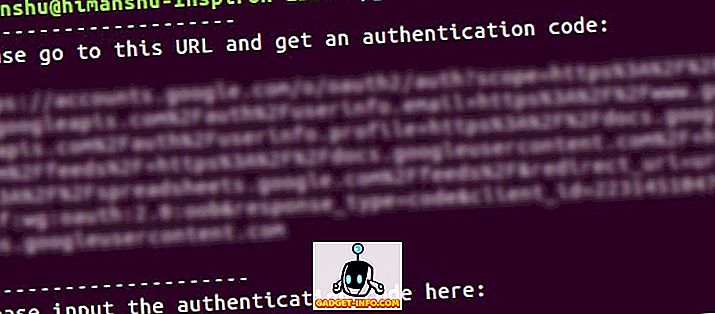
Đó là nó. Giả sử rằng tất cả các bước được đề cập cho đến bây giờ được thực hiện thành công, Grive2 sẽ bắt đầu tải xuống các tệp Google Drive của bạn cục bộ. Hãy nhớ rằng bạn sẽ phải chạy lệnh 'grive' (sans '-a') mỗi khi bạn muốn đồng bộ hóa xảy ra - để được trợ giúp, hãy chạy lệnh bằng cờ 'canhhelp'. Để tìm hiểu chi tiết về các tính năng của công cụ cũng như các hạn chế của nó, hãy vào đây.
2. vượt trội
overGrive là ứng dụng khách dựa trên GUI cho Google Drive. Dự án bắt đầu như một giao diện đồ họa cho máy khách dòng lệnh Grive hiện không còn tồn tại, nhưng ngay sau đó đã biến thành một ứng dụng khách đầy đủ, riêng biệt cho dịch vụ lưu trữ đám mây của Google. Thật không may, overGrive không phải là nguồn mở, cũng không phải là phần mềm miễn phí - đó là phần mềm độc quyền giúp bạn lấy lại 4, 99 đô la cho mỗi tài khoản Google Drive. Tuy nhiên, nó đi kèm với bản dùng thử miễn phí 14 ngày để bạn đánh giá xem có đáng để trả tiền hay không.
Tải xuống và cài đặt
Bước đầu tiên là tải xuống gói overGrive, một việc bạn có thể làm từ trang web chính thức của nó. Đối với Ubuntu, bạn sẽ nhận được tệp .deb mà bạn có thể cài đặt bằng lệnh 'dpkg'. Đây là cách tôi đã làm trong trường hợp của mình:
sudo dpkg -i overgrive_3.1.9_all.deb
Trong trường hợp của tôi, lệnh trên ban đầu không thành công với đầu ra sau:
Đọc danh sách gói ... Xong Xây dựng cây phụ thuộc Đọc thông tin trạng thái ... Xong Bạn có thể muốn chạy 'apt-get -f install' để sửa các lỗi sau: Các gói sau có phụ thuộc chưa được đáp ứng: overgrive: Depends: python-pip nhưng nó sẽ không được cài đặt Phụ thuộc: python-gi nhưng nó sẽ không được cài đặt Phụ thuộc: python-setuptools nhưng nó sẽ không được cài đặt Phụ thuộc: libappindicator1 nhưng nó sẽ không được cài đặt E: Unmet phụ thuộc. Hãy thử 'apt-get -f install' không có gói (hoặc chỉ định giải pháp).
Vì vậy, như bạn có thể thấy, có một số phụ thuộc chưa được đáp ứng, một cái gì đó mà tôi đã sửa bằng cách chạy lệnh sau:
cài đặt apt-get -f
Và thực hiện lại lệnh 'dpkg' - lần này nó đã thành công và máy khách đã được cài đặt. Để khởi chạy overGrive, hãy đến Dash:
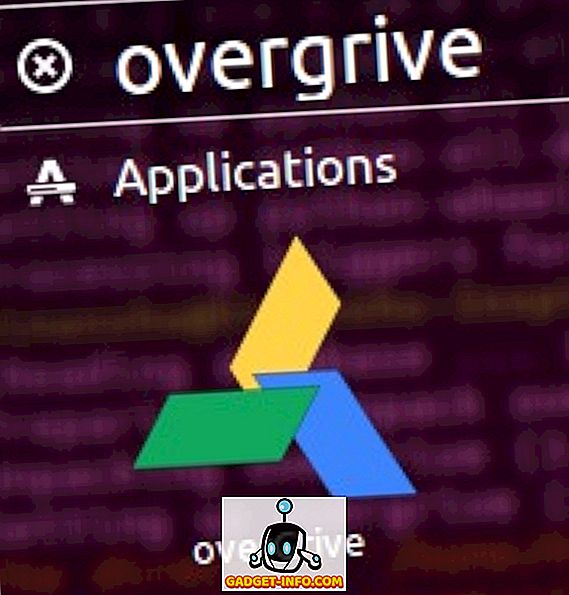
Thiết lập
Khi ứng dụng khách được khởi chạy lần đầu tiên, bạn sẽ được yêu cầu chạy một thiết lập sẽ kết nối khách hàng với tài khoản Google Drive của bạn một cách hiệu quả.
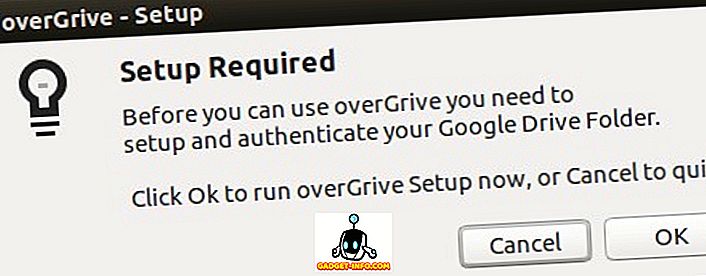
Nhấp vào nút 'Ok' trong cửa sổ bên trên và bạn sẽ thấy cửa sổ sau:
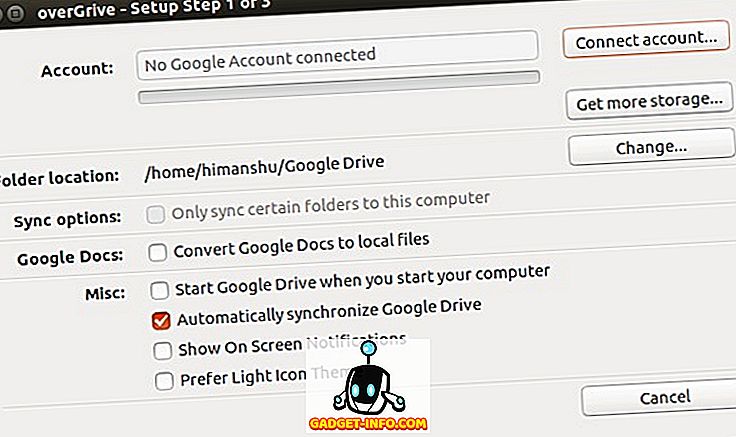
Tại đây, nhấp vào nút 'Kết nối tài khoản'. Điều này sẽ mở một trang web nơi bạn sẽ được yêu cầu ủy quyền cho OneGrive truy cập tài khoản Google Drive của bạn.
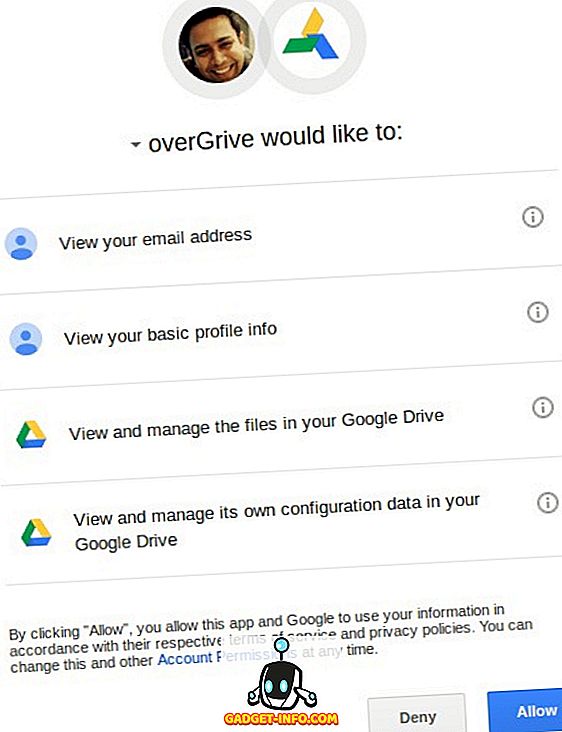
Khi bạn nhấp vào nút 'Cho phép', bạn sẽ được cung cấp một mã mà bạn sẽ phải nhập trong cửa sổ của khách hàng (phần bị mờ trong hình ảnh bên dưới):
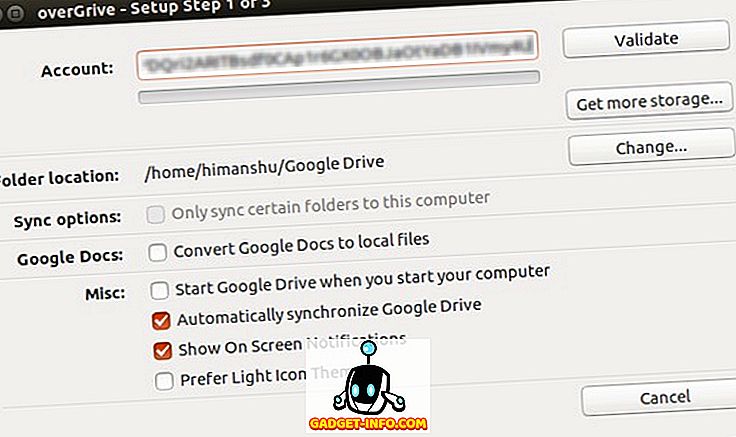
Sau đó, nhấn nút 'Xác thực'.
Thật kỳ lạ, trong trường hợp của tôi, sau khi tôi nhấn nút 'Xác thực', cửa sổ oneGrive biến mất như thể phần mềm bị sập. Tôi đợi khoảng một phút hoặc sau đó một lần nữa mở quaGrive thông qua Dash. Lần này, tôi được tặng một cửa sổ thông báo rằng OneGrive hiện đang chạy trong thời gian dùng thử hết hạn sau 14 ngày.
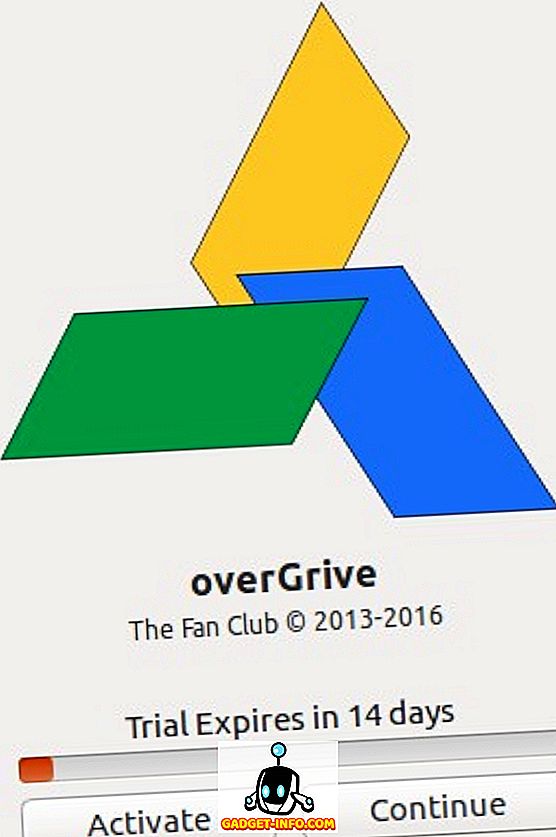
Trong trường hợp bạn gặp phải trường hợp tương tự, bạn nên nhấn nút 'Tiếp tục' vì nút 'Kích hoạt' sẽ đưa bạn đến trang web chính thức của khách hàng, có lẽ là để mua giấy phép.
Nhấn nút 'Tiếp tục' sẽ hiển thị cửa sổ hiển thị ứng dụng khách hiện được kết nối với tài khoản Google Drive của bạn.
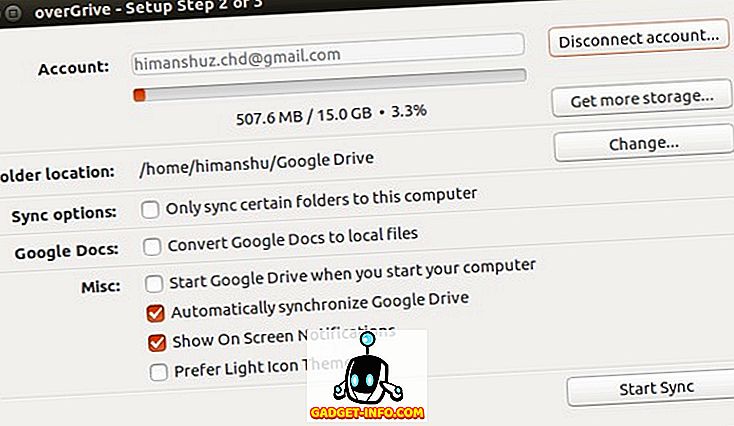
Nhấn nút 'Bắt đầu đồng bộ hóa' và cửa sổ máy khách sẽ biến mất với biểu tượng khay hệ thống oneGrive xuất hiện ở phía trên bên phải màn hình của bạn. Một thông báo cũng sẽ được hiển thị nói rằng tính năng 'Đồng bộ hóa tự động' đang BẬT.
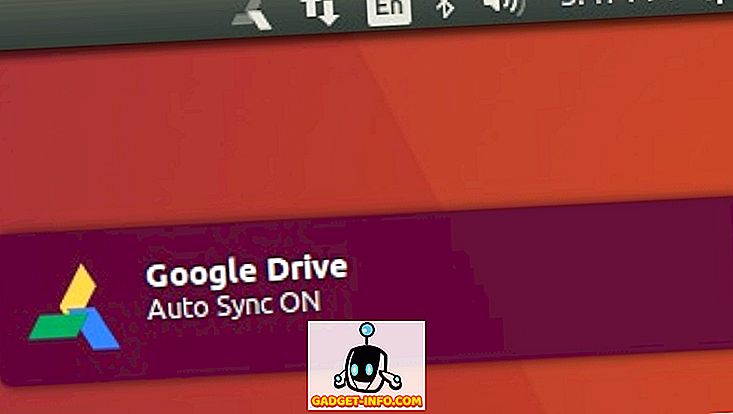
Nhấp vào biểu tượng khay hệ thống của khách hàng và bạn sẽ thấy rằng quá trình đồng bộ hóa đã bắt đầu.
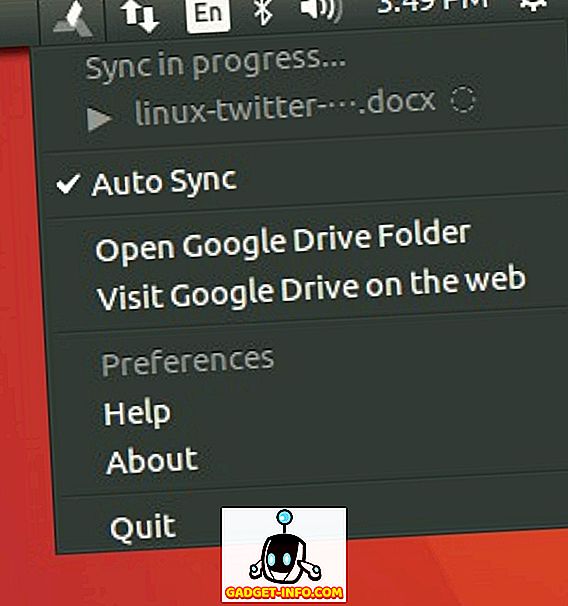
Bạn cũng có thể chuyển đổi tính năng 'Đồng bộ hóa tự động' từ đây, đồng thời mở thư mục cục bộ (nơi công cụ Google Drive của bạn đang được đồng bộ hóa) và truy cập vào giao diện Google Drive Web.
Để biết thêm thông tin về công cụ, bao gồm bộ tính năng đầy đủ mà nó cung cấp, hãy vào đây.
3. lái xe
'drive' là ứng dụng khách Google Drive cho phép bạn đẩy và kéo các thứ đến / từ dịch vụ lưu trữ đám mây của gã khổng lồ tìm kiếm. Mặc dù có vẻ như là một, 'ổ đĩa' thực sự chưa phải là một ứng dụng Linux bên thứ ba khác cho Google Drive - nó được viết bởi một nhân viên Google Burcu Dogan, người làm việc cho nhóm nền tảng của Google Drive, và hơn nữa, Google thậm chí còn giữ bản quyền cho công cụ. Trong khoảng một năm qua, Dogan đã bận rộn, vì vậy dự án đang được Emmanuel T Odeke (odeke-em) duy trì.
Tải xuống và cài đặt
Trước khi bạn tiếp tục và cài đặt 'ổ đĩa, hãy đảm bảo rằng bạn đã cài đặt trình biên dịch ngôn ngữ GO của phiên bản 1.5.X trở lên trên hệ thống của bạn. Để tải xuống và thiết lập môi trường cho GO, xem hướng dẫn tại đây.
Bây giờ, bạn có thể tiến hành cài đặt ứng dụng khách 'ổ đĩa' - đây là lệnh cho nó:
truy cập -u github.com/odeke-em/drive/cmd/drive
Khi lệnh trên được thực hiện, hãy tạo một thư mục nơi bạn muốn 'lái xe' để đồng bộ hóa nội dung Google Drive của bạn. Ví dụ: trong trường hợp của tôi, tôi đã tạo một thư mục có tên 'gdrive' trong thư mục chính của mình:
mkdir ~ / gdrive
Và sau đó chạy lệnh sau:
$ ổ init ~ / gdrive
Như thường lệ, trước tiên bạn sẽ được yêu cầu kết nối ứng dụng khách với tài khoản Google Drive của mình, vì vậy khi bạn chạy lệnh trên, nó sẽ yêu cầu bạn cho phép:

Truy cập liên kết được hiển thị trên màn hình thiết bị đầu cuối của bạn, ủy quyền cho khách hàng kết nối với tài khoản của bạn (đảm bảo bạn đã đăng nhập vào Google Drive) và cuối cùng sao chép mã bạn nhận được ở đó và dán mã vào thiết bị đầu cuối.
Giờ đây, bạn có thể thực hiện 'kéo ổ đĩa' để tải dữ liệu từ tài khoản Google Drive về máy cục bộ của mình và 'đẩy ổ đĩa' để làm ngược lại. Đây là một ví dụ về pull:
$ drive pull Advanced-GDB-tips Giải quyết ... + / Advanced-GDB-tips Số bổ sung 1 src: 13, 39KB Tiến hành thay đổi? [Y / n]: Y 13715/13715 [======================================= ================================================== =======================] 100, 00% 2 giây
Từ tài liệu chính thức của khách hàng, các lệnh kéo tải xuống dữ liệu không tồn tại cục bộ nhưng thực hiện từ xa trên ổ Google và có thể xóa dữ liệu cục bộ không có trên Google Drive. Chạy nó mà không có bất kỳ đối số nào để kéo tất cả các tệp từ đường dẫn hiện tại.
Và đây là một ví dụ về đẩy:
$ drive đẩy test.txt Giải quyết ... + /test.txt Số lượng bổ sung 1 Tiến hành thay đổi? [Y / n]: y
Dưới đây là những gì tài liệu nói về việc đẩy: Cấm Lệnh đẩy tải dữ liệu lên Google Drive để phản ánh dữ liệu được lưu trữ cục bộ. Giống như pull, bạn có thể chạy nó mà không có bất kỳ đối số nào để đẩy tất cả các tệp từ đường dẫn hiện tại hoặc bạn có thể chuyển qua một hoặc nhiều đường dẫn để đẩy các tệp hoặc thư mục cụ thể.
Trong trường hợp bạn đang tự hỏi tại sao 'ổ' lại theo mô hình kéo đẩy, thay vì đồng bộ hóa nền, đây là những gì tài liệu chính thức của công cụ nói về điều này. Để biết thêm thông tin về 'ổ đĩa, hãy vào đây.
4. Không đồng bộ
Insync là ứng dụng khách Google Drive giàu tính năng, dựa trên GUI, hoạt động trên một số nền tảng bao gồm cả Linux. Tuy nhiên, giống như OverGrive, Insync cũng là một phần mềm độc quyền - nó có giá 25 đô la. Số tiền được tính có thể là một lần hoặc mỗi năm tùy thuộc vào việc bạn là người dùng cuối, chuyên nghiệp hay tổ chức. Rất may, Insync cung cấp một dấu vết miễn phí trong 15 ngày, vì vậy bạn có thể kiểm tra nó trước khi quyết định có nên chi tiền của mình cho nó hay không.
Tải xuống và cài đặt
Để tải xuống Insyc trên hệ thống của bạn, hãy tải xuống gói / trình cài đặt cho hệ thống của bạn từ trang web chính thức của công cụ. Đối với Ubuntu, một tệp .deb sẽ được tải xuống, bạn có thể dễ dàng cài đặt bằng lệnh 'dpkg'. Đây là lệnh trong trường hợp của tôi:
sudo dpkg -i insync_1.3.6.36076-trusty_i386.deb
Sau khi hoàn thành, bạn sẽ thấy một thông báo tương tự như sau:
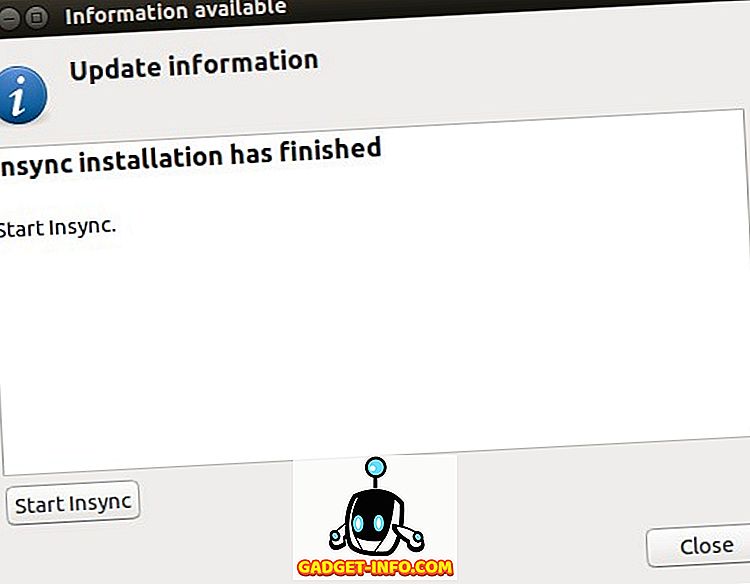
Nhấn nút 'Start Insyc' trong cửa sổ bên trên và bạn sẽ thấy biểu tượng 'i' (xem hình ảnh bên dưới) trong khay hệ thống:
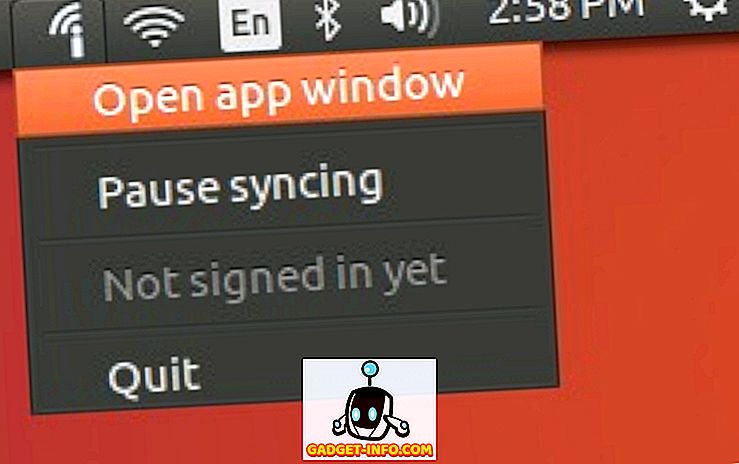
Thiết lập
Nhấp vào biểu tượng của Insync trong khay hệ thống và sau đó nhấp vào tùy chọn 'Mở cửa sổ ứng dụng' để khởi chạy UI:
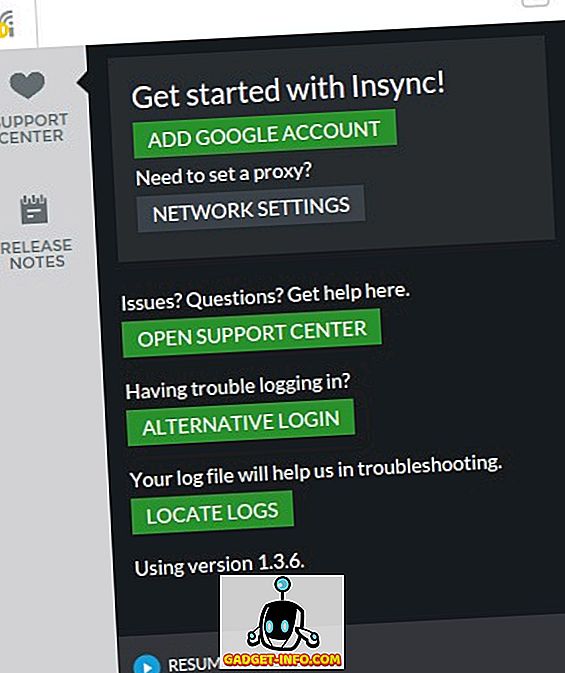
Vì vậy, giống như trong trường hợp của bất kỳ khách hàng nào khác, đây cũng là bước đầu tiên là kết nối ứng dụng khách với tài khoản Google Drive của bạn. Vì vậy, nhấn nút 'THÊM TÀI KHOẢN GOOGLE' trong giao diện người dùng. Nó sẽ mở một trang web yêu cầu bạn cho phép khách hàng truy cập vào tài khoản của bạn.
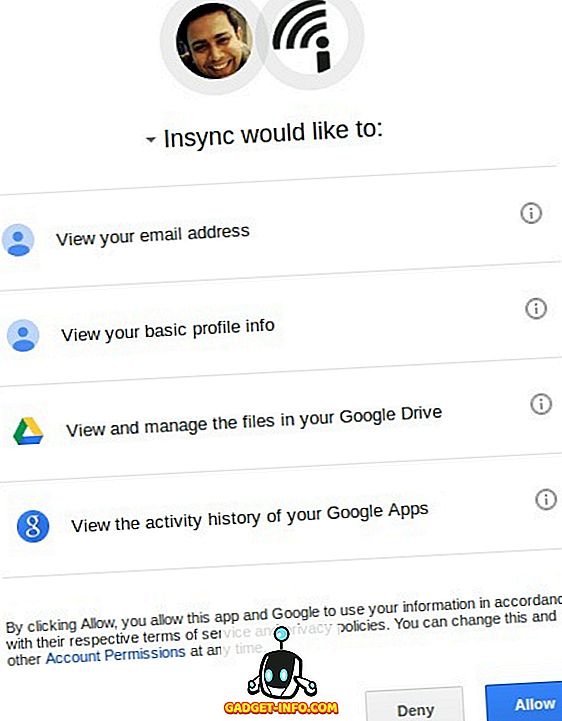
Sau khi bạn ủy quyền, ứng dụng khách được cài đặt trên máy của bạn sẽ yêu cầu bạn cung cấp một thư mục mà bạn muốn nó đồng bộ hóa nội dung Google Drive của bạn:
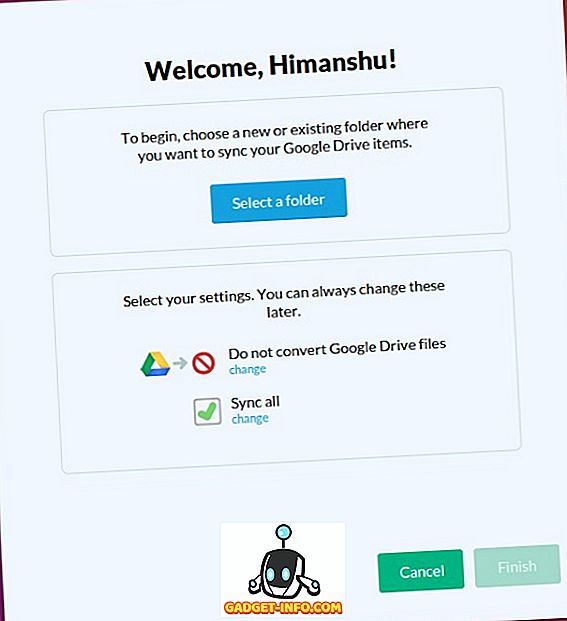
Khi bạn đã hoàn tất cài đặt này, hãy nhấn nút 'Hoàn tất'.
Bây giờ, khi bạn mở UI khách hàng, bạn sẽ thấy các tệp và thư mục được lưu trữ trong tài khoản Google Drive được kết nối của bạn cũng như các tùy chọn chi tiết cách bạn đã định cấu hình Insyc để xử lý chúng.
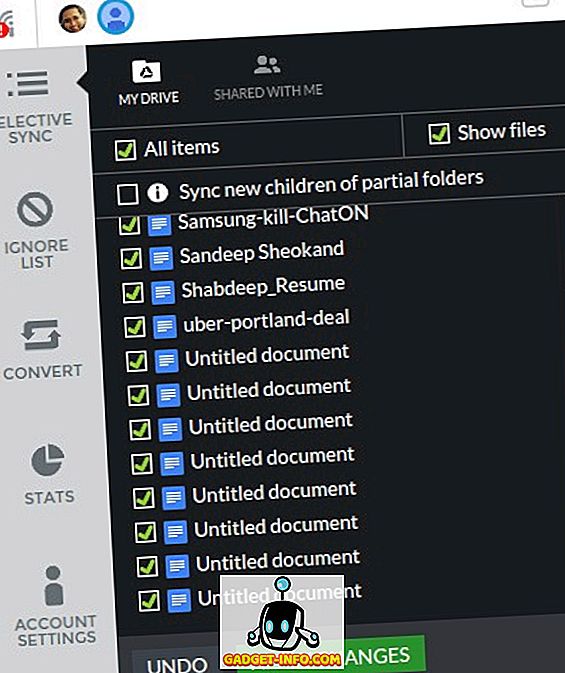
Cột màu xám ở bên trái chứa các tùy chọn cấu hình khác nhau có sẵn cho người dùng. Ví dụ: Đồng bộ chọn lọc cho phép bạn chọn tệp nào bạn muốn máy khách đồng bộ hóa; Danh sách bỏ qua cho phép bạn chỉ định các tệp / thư mục mà bạn không muốn tải lên / tải xuống; Chuyển đổi cho phép bạn chỉ định xem bạn có muốn chuyển đổi nội dung được lưu trữ trong Google Drive sang một số định dạng khác như Microsoft Office hoặc OpenDocument hay không; và Thống kê cung cấp cho bạn một biểu đồ cho biết lượng không gian Google Drive của bạn đã được sử dụng.
Để biết thêm thông tin về khách hàng, hãy truy cập liên kết này trên trang web chính thức của Insync. Nếu bạn đã cài đặt công cụ và có một số nghi ngờ / truy vấn có liên quan, hãy đến trang hỗ trợ chính thức.
Phần kết luận
Tất cả các khách hàng Google Drive được thảo luận ở đây đều có điểm mạnh và điểm yếu riêng, vì vậy sẽ không công bằng khi nói cái nào là tốt nhất. Tất cả phụ thuộc vào yêu cầu của bạn - ví dụ: bạn có cần ứng dụng khách dựa trên GUI hay không, bạn có sẵn sàng trả tiền cho nó không, loại bộ tính năng nào bạn yêu cầu và hơn thế nữa.
Ngoài ra, hãy nhớ rằng danh sách chúng tôi đã thảo luận ở đây không đầy đủ - các lựa chọn thay thế bên thứ ba khác như Rclone cũng có sẵn. Vì vậy, bạn cũng có thể xem chúng nếu tất cả những điều trên không gây ấn tượng với bạn.









